創(chuàng)意合成,在PS中制作長(zhǎng)有貓頭的貓頭鷹
時(shí)間:2024-03-08 21:46作者:下載吧人氣:24
合成的照片大都是創(chuàng)意無(wú)限的,本篇要合成的教程是把貓和貓頭鷹合在一起,合成照片的時(shí)候要找兩張照片角度相同的,這樣制作起來(lái)比較方便和快速,不過(guò)對(duì)于PS高手來(lái)說(shuō),就沒(méi)有什么角度不角度了,都可以再次制作,整個(gè)教程制作起來(lái)還是比較好上手的,同學(xué)們跟著教程練習(xí)就可以學(xué)會(huì),具體如何做一起通過(guò)教程來(lái)學(xué)習(xí)一下吧。
效果圖:

操作步驟:
1、打開(kāi)ps,分別拖入素材。

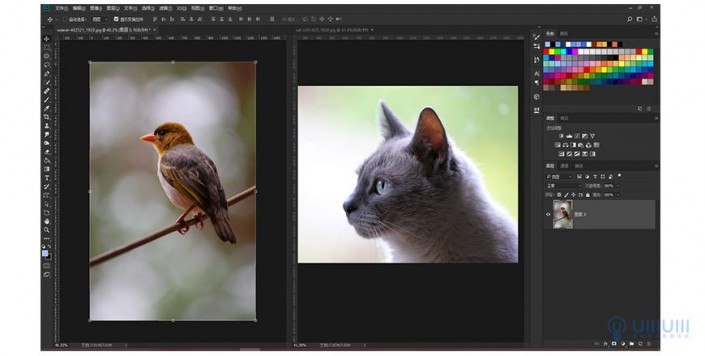
2、用鋼筆工具摳出貓的部分,ctrl+enter形成選區(qū),給選中的部分加圖層蒙版。

3、右鍵點(diǎn)擊圖層蒙版,進(jìn)入選擇并遮住。
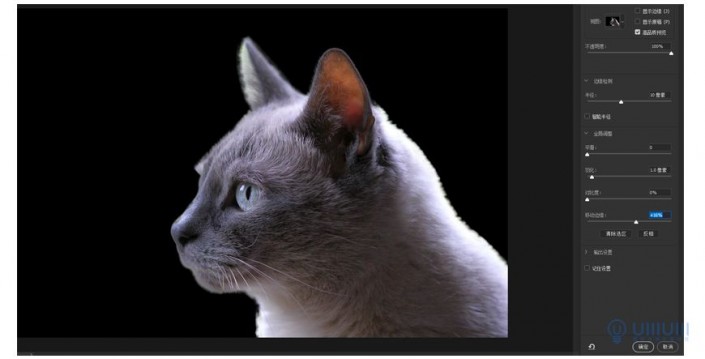
4、黑底不透明度調(diào)至100%,半徑10像素,羽化1.0像素,調(diào)整邊緣15%左右。點(diǎn)擊確定回到貓的圖層,應(yīng)用圖層蒙版后放入麻雀的圖層中。
 5、框選麻雀的鳥(niǎo)喙部分,填充-內(nèi)容識(shí)別清除掉突出的喙部,將兩個(gè)融合的主題調(diào)整至合適的位置。在貓的圖層上創(chuàng)建蒙版,選擇黑色畫(huà)筆,不透明度30%,流量40%涂抹至融合恰當(dāng)。
5、框選麻雀的鳥(niǎo)喙部分,填充-內(nèi)容識(shí)別清除掉突出的喙部,將兩個(gè)融合的主題調(diào)整至合適的位置。在貓的圖層上創(chuàng)建蒙版,選擇黑色畫(huà)筆,不透明度30%,流量40%涂抹至融合恰當(dāng)。 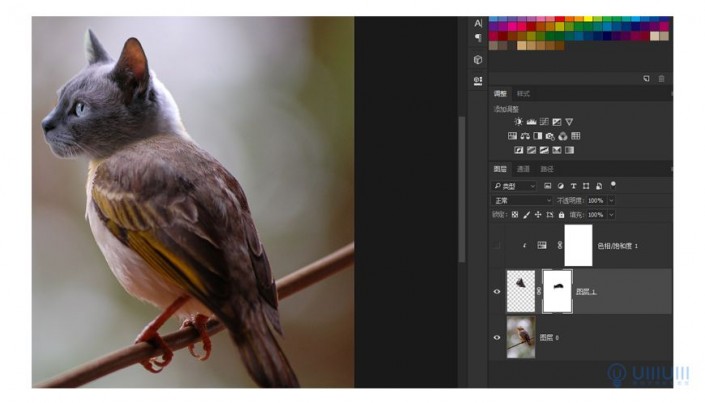 6、在貓圖層上新建調(diào)整圖層-色彩平衡,點(diǎn)擊剪切至此圖層,青色5,綠色18,藍(lán)色40。
6、在貓圖層上新建調(diào)整圖層-色彩平衡,點(diǎn)擊剪切至此圖層,青色5,綠色18,藍(lán)色40。 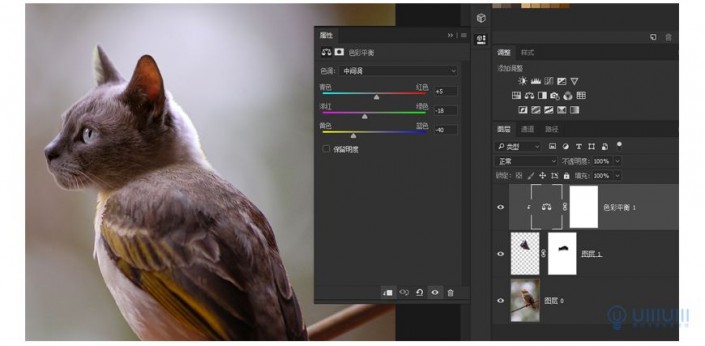 7、新建調(diào)整圖層-色相飽和度,點(diǎn)擊剪切至此圖層,色相37,飽和度77,明度2,ctrl+i反向,將此調(diào)整圖層的圖層蒙版填充為黑色,畫(huà)筆調(diào)為白色,不透明度降低,15%左右,在圖層蒙版涂抹出黃色的脖子部分。
7、新建調(diào)整圖層-色相飽和度,點(diǎn)擊剪切至此圖層,色相37,飽和度77,明度2,ctrl+i反向,將此調(diào)整圖層的圖層蒙版填充為黑色,畫(huà)筆調(diào)為白色,不透明度降低,15%左右,在圖層蒙版涂抹出黃色的脖子部分。 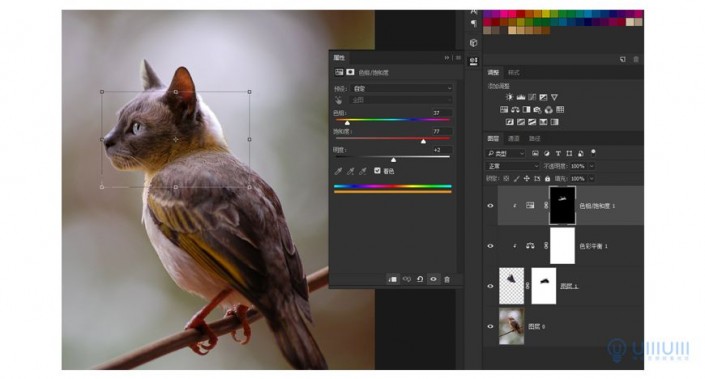 8、新建圖層,畫(huà)筆調(diào)為黑色,不透明度30%,繪出脖子上的黑色斑紋。用涂抹工具選擇沙秋草狀畫(huà)筆,強(qiáng)度70%,在貓的圖層的邊緣涂抹,勾出邊緣毛發(fā),注意調(diào)整畫(huà)筆的角度。
8、新建圖層,畫(huà)筆調(diào)為黑色,不透明度30%,繪出脖子上的黑色斑紋。用涂抹工具選擇沙秋草狀畫(huà)筆,強(qiáng)度70%,在貓的圖層的邊緣涂抹,勾出邊緣毛發(fā),注意調(diào)整畫(huà)筆的角度。 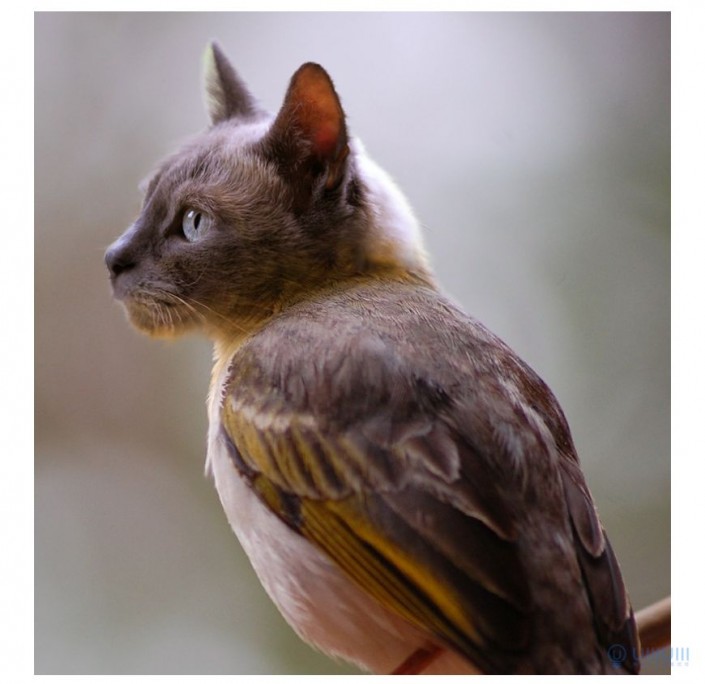 9、新建調(diào)整圖層-色彩平衡,中間調(diào)洋紅5,藍(lán)色33;陰影紅色7綠色1藍(lán)色20;高光藍(lán)色22;新建調(diào)整圖層-照片濾鏡-加溫濾鏡-25%。
9、新建調(diào)整圖層-色彩平衡,中間調(diào)洋紅5,藍(lán)色33;陰影紅色7綠色1藍(lán)色20;高光藍(lán)色22;新建調(diào)整圖層-照片濾鏡-加溫濾鏡-25%。  10、在貓的圖層上新建兩個(gè)曲線,剪切至此圖層,壓低暗部,提亮亮部。
10、在貓的圖層上新建兩個(gè)曲線,剪切至此圖層,壓低暗部,提亮亮部。將光點(diǎn)素材移入ps中,圖層模式改為濾色。新建蒙版,擦除覆蓋在麻雀身上的光點(diǎn);在光點(diǎn)素材上新建調(diào)整圖層-選取顏色,剪切至當(dāng)前圖層,顏色選擇紅色,洋紅-40,青色-74;新建曲線圖層壓低整體暗部,提亮整體亮部,效果如圖所示。
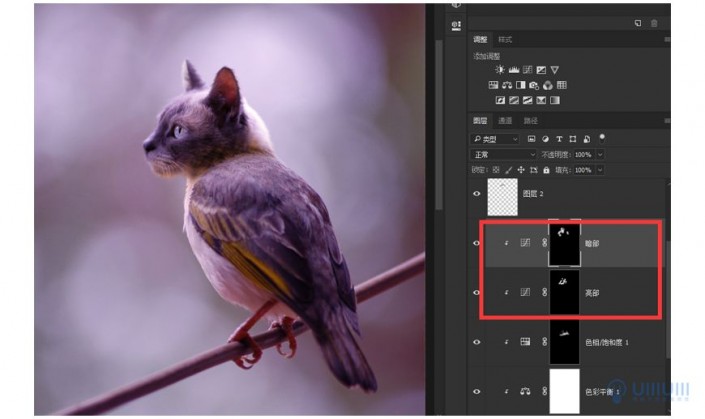 Ctrl+shift+alt+E蓋印圖層,轉(zhuǎn)化為智能對(duì)象,進(jìn)入camera raw濾鏡。基本參數(shù),色溫-4,色調(diào)-19,曝光0.25,對(duì)比度14,白色10,紋理14,清晰度6;然后調(diào)整效果參數(shù),暈影-18,圓度20,羽化40,確定即可。也可根據(jù)自己想要的效果進(jìn)行調(diào)整。
Ctrl+shift+alt+E蓋印圖層,轉(zhuǎn)化為智能對(duì)象,進(jìn)入camera raw濾鏡。基本參數(shù),色溫-4,色調(diào)-19,曝光0.25,對(duì)比度14,白色10,紋理14,清晰度6;然后調(diào)整效果參數(shù),暈影-18,圓度20,羽化40,確定即可。也可根據(jù)自己想要的效果進(jìn)行調(diào)整。 

完成:

可以把這種創(chuàng)意制作在其他的作品設(shè)計(jì)上,想要合成的沒(méi)有違和感,就要多練習(xí)才可以,具體通過(guò)教程來(lái)學(xué)習(xí)一下吧。
標(biāo)簽旸堇,創(chuàng)意合成,,創(chuàng)意照片,動(dòng)物合成,創(chuàng)意合成,圖片合成,合
相關(guān)推薦
- 水彩效果,在PS中打造高端的具有藝術(shù)感的水彩藝術(shù)人像
- 照片上色,如何給黑白照片進(jìn)行上色精修
- 人像調(diào)色,照片中陰影過(guò)重的淡化方法
- 創(chuàng)意照片,在PS用漸變工具和圖層混合模式制作紅藍(lán)人像照片
- 倒影教程,在PS中制作超美的風(fēng)景倒影效果照片
- 摳人物,摳出倚靠在圖書(shū)館側(cè)壁上的帥氣男生的照片
- 文字制作,在PS中設(shè)計(jì)一款藝術(shù)感十足的褶皺文字效果
- 海報(bào)制作,通過(guò)PS制作一張具有科幻感的太空肖像海報(bào)
- 濾鏡制圖,用PS中的濾鏡制作逼真的平面水珠效果
- 圖案制作,制作流行世界的費(fèi)爾島花紋圖案照片
相關(guān)下載
熱門閱覽
- 1ps斗轉(zhuǎn)星移合成劉亦菲到性感女戰(zhàn)士身上(10P)
- 2模糊變清晰,在PS中如何把模糊試卷變清晰
- 3ps楊冪h合成李小璐圖教程
- 4色階工具,一招搞定照片背后的“黑場(chǎng)”“白場(chǎng)”和“曝光”
- 5PS鼠繪奇幻的山谷美景白晝及星夜圖
- 6ps液化濾鏡
- 7LR磨皮教程,如何利用lightroom快速磨皮
- 8ps CS4——無(wú)法完成請(qǐng)求,因?yàn)槲募袷侥K不能解析該文件。
- 9實(shí)際操作,在PS中如何批量給圖層重命名并導(dǎo)出
- 10photoshop把晴天變陰天效果教程
- 11ps調(diào)出日系美女復(fù)古的黃色調(diào)教程
- 12軟件問(wèn)題,PS顯示字體有亂碼怎么辦
最新排行
- 1室內(nèi)人像,室內(nèi)情緒人像還能這樣調(diào)
- 2黑金風(fēng)格,打造炫酷城市黑金效果
- 3人物磨皮,用高低頻給人物進(jìn)行磨皮
- 4復(fù)古色調(diào),王家衛(wèi)式的港風(fēng)人物調(diào)色效果
- 5海報(bào)制作,制作炫酷的人物海報(bào)
- 6海報(bào)制作,制作時(shí)尚感十足的人物海報(bào)
- 7創(chuàng)意海報(bào),制作抽象的森林海報(bào)
- 8海報(bào)制作,制作超有氛圍感的黑幫人物海報(bào)
- 9碎片效果,制作文字消散創(chuàng)意海報(bào)
- 10人物海報(bào),制作漸變效果的人物封面海報(bào)
- 11文字人像,學(xué)習(xí)PS之人像文字海報(bào)制作
- 12噪點(diǎn)插畫(huà),制作迷宮噪點(diǎn)插畫(huà)

網(wǎng)友評(píng)論